Linia roșie a cuvântului: cum să lucrăm cu el?
Acei utilizatori care au început să lucrezecu programul "Microsoft Office Word", care se confruntă cu întrebarea interesantă despre modul de indentare a liniei roșii în Word. Pentru ca textul să devină frumos și era convenabil de citit, este necesar să se facă formatarea sau mai degrabă să se utilizeze niște unelte care sunt prezente pe panou. Dacă textul este prea mare, atunci cu siguranță va trebui să fie împărțit în paragrafe, de regulă, fiecare paragraf trebuie să înceapă cu o linie roșie. Dacă este mai clar, primul cuvânt din noul paragraf ar trebui să fie indentat în raport cu paragraful propriu-zis. Astăzi vom vorbi despre ce înseamnă linia roșie în Cuvânt, precum și cum să îl executați în acest program.
Cum?

Metoda 1

"2010"
Să ne uităm la glisierele care sunt înăuntrupartea stângă, sunt doar trei dintre ele. Glisorul inferior ar trebui să fie sub formă de dreptunghi, poate fi utilizat pentru a crea o liniuță stângă. Acest cursor va fi responsabil pentru plasarea textului în raport cu marginea din stânga. Linia roșie din "Word 2010" este instalată în aproape același mod ca și în versiunile mai vechi și mai noi, prin urmare versiunea actuală este potrivită pentru această versiune a programului. Glisorul de sus, care este situat pe partea stângă, va arăta ca un triunghi cu partea superioară îndreptată în jos (inversat), acest glisor este proiectat să prindă prima linie. Cu acest cursor puteți seta linia roșie în paragrafele noi. În același timp, când creați fiecare paragraf, veți avea automat o linie roșie executată. Acum acordați atenție marcatorilor, care se află, de asemenea, pe riglă. Trebuie să setați marcatorul indent pentru prima linie puțin în partea dreaptă a marcatorului de liniuță din stânga. În acest caz, se va dovedi că indentul primei linii va fi de aproximativ un an și jumătate centimetri la dreapta liniei stângi. După ce toate acțiunile de mai sus sunt finalizate, linia roșie din Word va fi setată automat și, dacă este necesar, puteți ajusta singur indentarea.
Metoda 2